综合
搜 索
- 综合
- 软件
- 系统
- 教程
win7系统中ie浏览器总是自动弹出脚本调试器窗口的图文技巧
发布日期:2019-04-21 作者:深度系统官网 来源:http://www.52shendu.com
win7系统中ie浏览器总是自动弹出脚本调试器窗口的图文技巧??
最近有不少win7系统用户到本站反映说遇到这样一个问题,就是使用ie浏览器的时候,总是自动弹出脚本调试器窗口,遇到这样的问题该怎么办呢,现在给大家分享一下win7系统中ie浏览器总是自动弹出脚本调试器窗口的具体解决方法吧。
方法一:
下载百度电脑专家软件,在内置的搜索栏中输入【浏览器网页弹出脚本调试器】之后在搜索结果页面选择【立即修复】就可以成功解决问题。如下图:
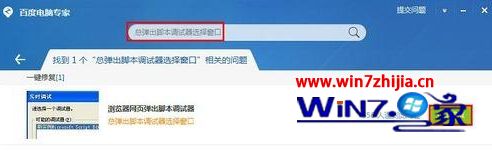
方法二:
1、打开iE浏览器,点击浏览器右上角的设置图标,选择【internet选项】。 如下如:

2、选择最左的【常规】,再点击【删除】,将浏览记录全部选定后删除;
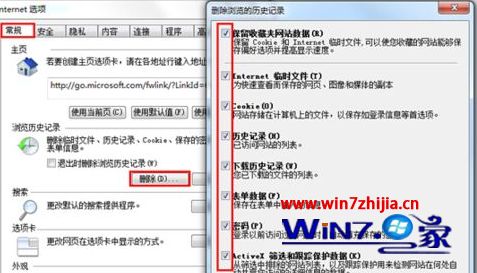
3、选择最右的【高级】,勾选【禁用脚本调试(internet Explorer)】和【禁用脚本调试(其他)】这两个选项后,点击下方的【确定】。
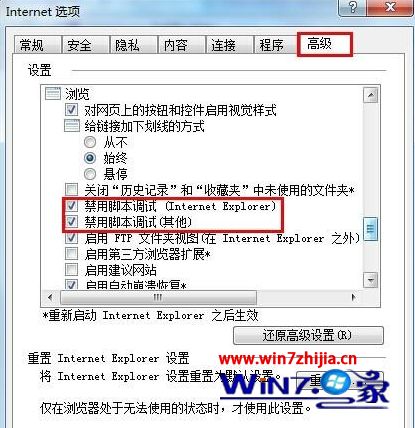
关于win7系统中ie浏览器总是自动弹出脚本调试器窗口如何解决就给大家介绍到这边了,有遇到这样情况的用户们可以按照上面的方法步骤来解决吧,相信可以帮助到大家。
栏目专题推荐
系统下载排行
- 1萝卜家园Windows7 64位 热门2021五一装机版
- 2萝卜家园win11免激活64位不卡顿优良版v2021.10
- 3电脑公司Win10 完整装机版 2021.03(32位)
- 4番茄花园Windows10 32位 超纯装机版 2020.06
- 5深度系统 Ghost Xp SP3 稳定装机版 v2019.03
- 6系统之家Win7 64位 珍藏装机版 2020.11
- 7电脑公司win7免激活64位通用旗舰版v2021.10
- 8深度技术Win10 精选装机版64位 2020.06
- 9萝卜家园Win7 旗舰装机版 2020.12(32位)
- 10深度系统 Ghost Win7 32位 安全装机版 v2019.06
